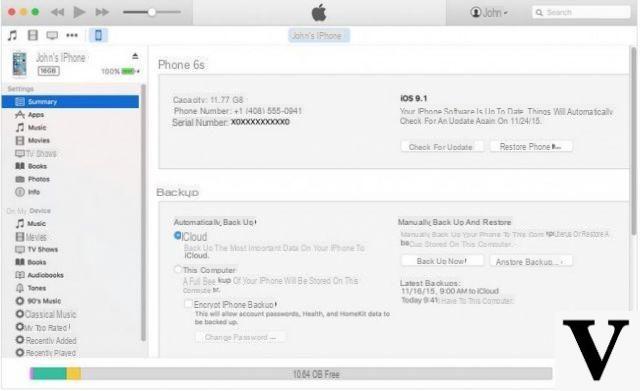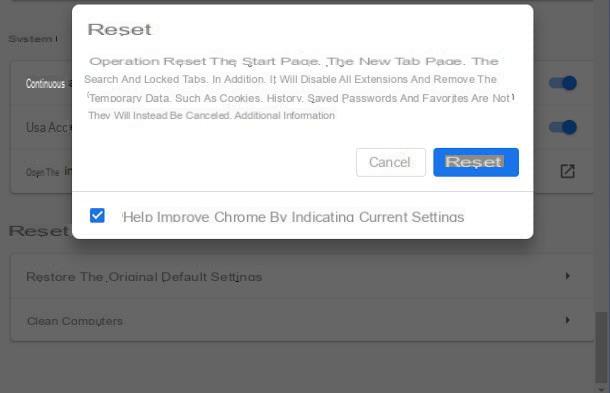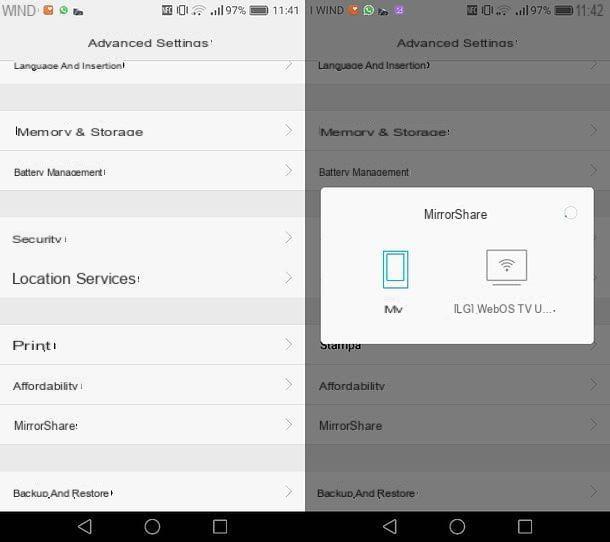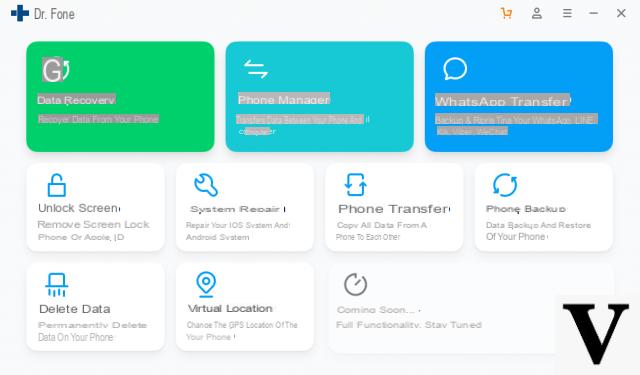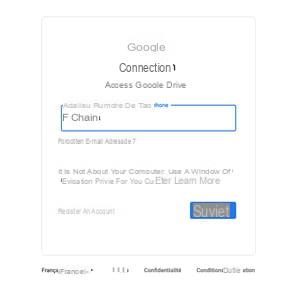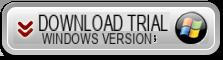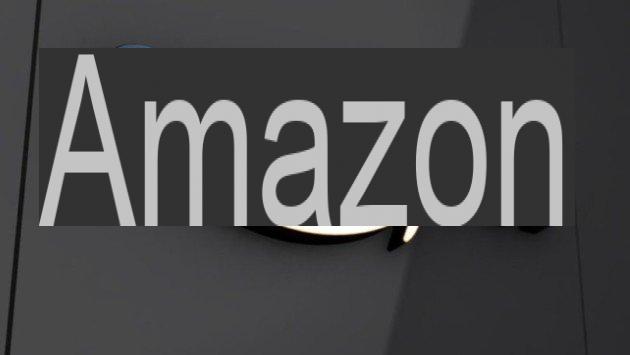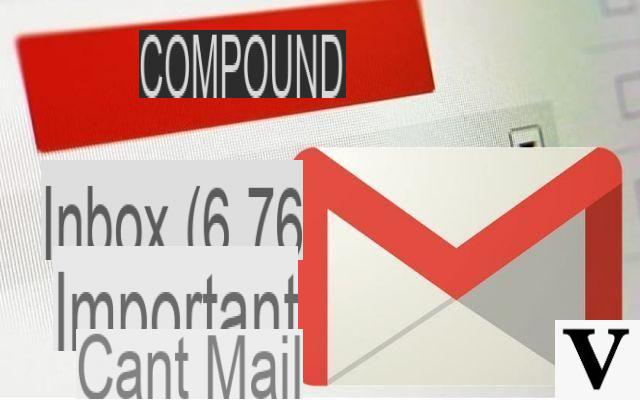Google Photos ahora te permite escanear y recortar documentos. Conveniente para escanear papeleo o enviar archivos a sus contactos.

El mes pasado, la desarrolladora Jane Manchun Wong descubrió una función oculta en Google Photos para escanear documentos. Un mes después, la función ya está disponible en la aplicación de Google.
Los teléfonos inteligentes se pueden utilizar para escanear sus documentos cuando los necesite. Sin embargo, es mejor hacerlo a través de una aplicación que permita recortar la imagen para que solo el documento del escáner sea visible. Hasta entonces, era la especialidad de ciertos servicios como Office Lens de Microsoft. Ahora Google Photos ofrece una funcionalidad similar.
Una simple extensión ofrecida en las opciones.
Para activarlo, todo lo que necesita hacer es tomar una foto de un documento y luego importarlo a Google Photos. Una vez que la foto esté abierta, puede tocar el ícono de edición y luego tocar los nueve cuadrados en la parte inferior derecha de la pantalla. A continuación, se le ofrecerá una extensión "recortar el documento".
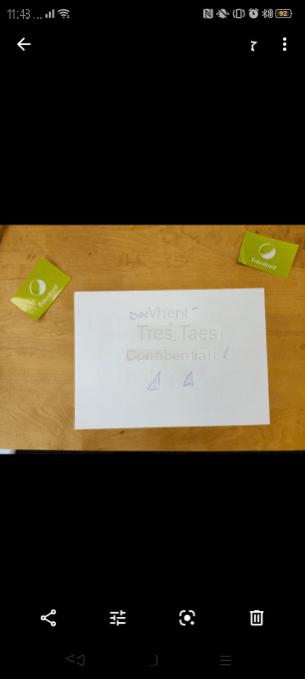
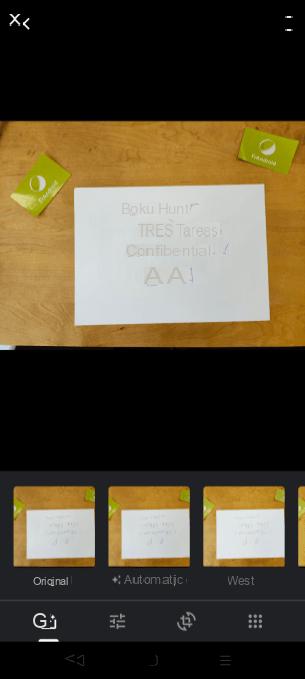
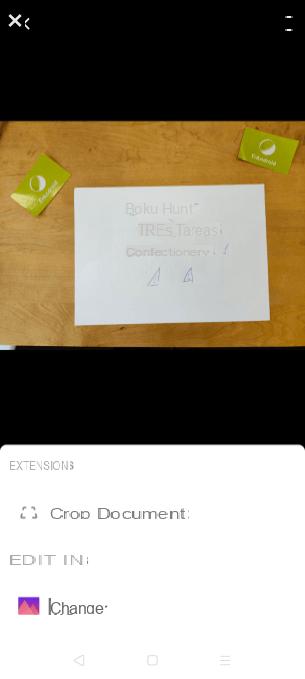
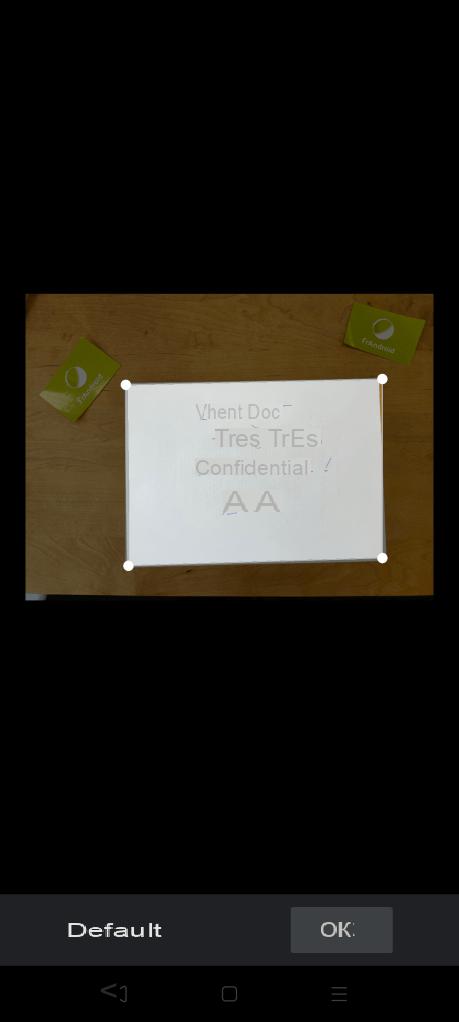
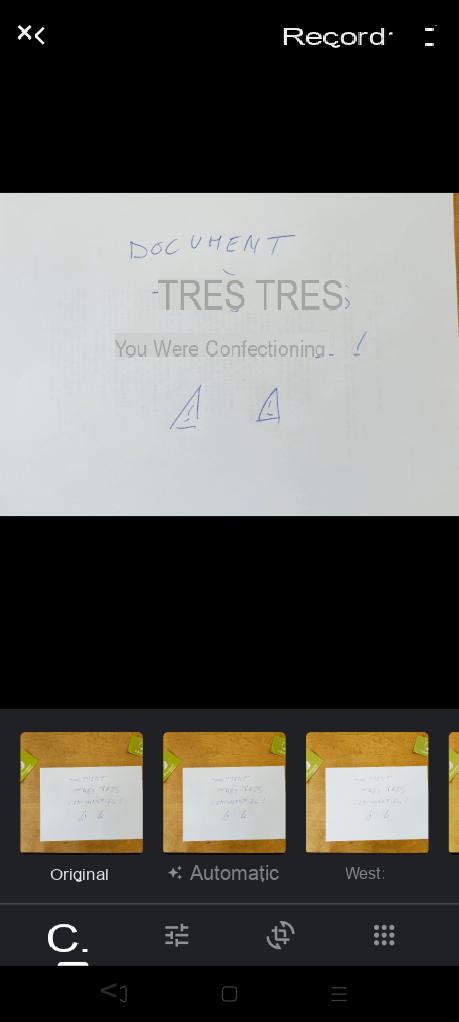
Cuando selecciona esta opción, tiene dos opciones: puede pedirle a Google Photos que recorte automáticamente el documento o hacerlo manualmente moviendo cada punto en cada una de las esquinas del documento que se va a escanear. Una vez que se recorta el documento, puede encontrar todas las opciones de edición integradas de forma nativa en Google Photos. Como señala Android Police, el recorte no se limita a los documentos y también puede ser excelente si desea cambiar la perspectiva de una foto.
Sin embargo, tenga en cuenta que, a diferencia de Office Lens, la opción no permite que el archivo se guarde como PDF, sino solo como una imagen JPG alojada en Google Photos.

Google Fotos
Descargar la Google Photos Free de APK